Как посмотреть лайкнутые видео в Тик Ток
Ролики, которые вы лайкнули в Тик Ток, можно легко найти в своем профиле.
На телефоне. Нажмите в нижнем меню на пункт “Профиль” и далее на значок лайкнутых видео. Отобразится лента роликов, которыми вы поставили лайк.
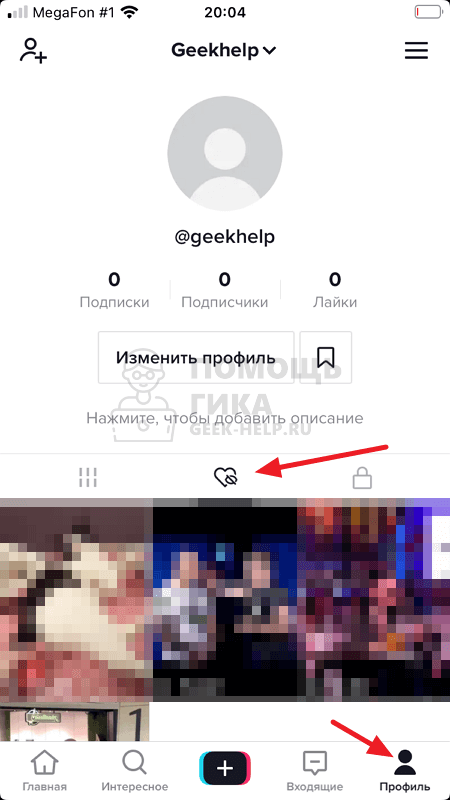
Если надо убрать видео из этого списка, достаточно его открыть и снять лайк. Тогда оно пропадет из ленты понравившихся.
На компьютере. Зайдите в свой профиль и здесь нажмите на переход к списку видео, которые вы лайкнули.
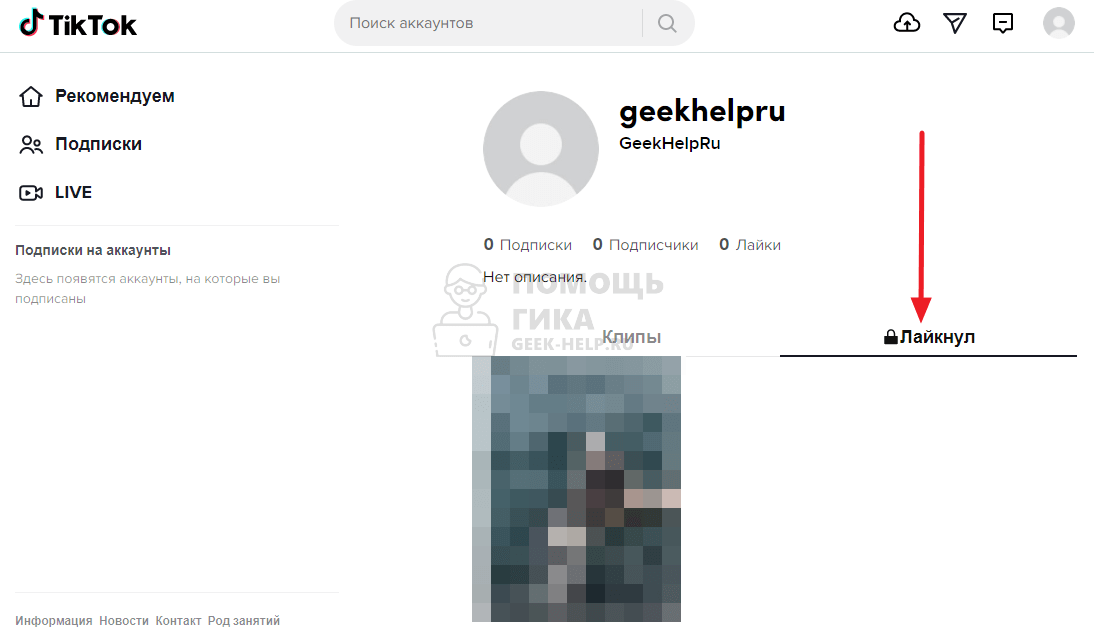
Список лайкнутых на телефоне и компьютере видео для одного аккаунта одинаковый.
КАК СОЗДАТЬ ПЛЕЙЛИСТ

СПОСОБ №1
Создать плейлист можно на странице своего аккаунта. Для этого необходимо нажать на кнопку «Рассортировать видео по плейлистам», которая находится под разделом «о себе».

После появится окно с тремя шагами и кнопкой «Начните создавать контент».
При нажатии на нее, откроется следующее окно, где нужно указать название плейлиста. Оно должно состоять из 25 или менее символов. Лучше всего использовать короткие название из одного-двух слов, точно описывающее тему роликов. Чтобы перейти к следующему шагу, нужно нажать кнопку «Далее».

После возникает окно, где нужно выбрать ролики, которые будут добавлены в плейлист. Это могут быть только публичные видео, а каждое из них может находиться только в одном плейлисте. Повторов быть не может.
Также при создании плейлиста, можно определить порядок следования роликов. Для этого нужно зажать три полоски, располагающиеся с правой стороны и перенести видео вверх или вниз. Когда все готово, необходимо нажать «Создать плейлист».
СПОСОБ №2
Есть еще один способ создания плейлиста. Для этого снова нужно зайти на свою страницу и нажать на три полоски в верхнем правом углу экрана.
Откроется окно настроек, в котором нужно выбрать раздел «Инструменты автора», а затем раздел «Плейлисты». Вы окажитесь на странице, где нужно задать название для плейлиста. Следующие действия аналогичны действиям из прошлого пункта.

СПОСОБ №3
Если у вас уже есть один или больше плейлистов, вам нужно нажать на кнопку с изображение плюса и выполнять действия по алгоритму, описанному выше.

Andy эмулятор
Для начала следует установить дистрибутив, скачав его на официальном сайте разработчиков. Лучше всего выбирать Andy или BlueStacks — эти программы являются флагманами в своем классе и работать через них просто и очень удобно. Инструкция простая:
- Скачать Andy на ПК и запустить процесс установки;
- Дождаться полной установки дистрибутива на компьютер и запустить как обычную программу;
- На рабочем столе откроется окно, которое внешне будет похоже на обычный интерфейс операционной системы Android. В нем будут представлены стандартные программы, которые свойственны этой ОС;
- Выбрать из представленных утилит Play Маркет;
- Откроется окно, в котором будет требование войти в личный Google Account. Для этого пользователю надо будет ввести пароль и логин от учетной записи или пройти процесс регистрации, если профиля в этой системе нет;
- После процесса авторизации откроется стандартное окно магазина;
- Далее процесс такой же, как и на смартфоне — найти в поиске приложение Тик Ток, скачать через компьютер и пройти процесс авторизации;
- Далее в списке установленных программ будет отображаться данное приложение;
- Пользователь должен пройти процесс авторизации, после которого будут доступны все стандартные функции платформы, в том числе и публикация новых видео в свой профиль.
Эмулятор BlueStacks
Эмулятор BlueStacks имеет такой же принцип работы, т. е. адаптирует мобильные приложения для работы на ПК.
Работать с ним так же просто:

- Скачать программу на ПК, установить ее и запустить;
- В открывшемся окне выбрать Play Маркет и зайти в учетную запись Google;
- Найти в магазине Тик Ток и установить его;
- Авторизоваться и получить доступ к своему профилю.
Как смотреть видео в Тик Ток через компьютер
Веб-версия Тик Ток
Для того чтобы воспользоваться web-версией Тик Ток, надо зайти на официальный сайт соцсети: https://www.tiktok.com/ru/ . Нажав на кнопку «Смотреть», вы перейдёте в меню с категориями «В тренде» и «Интересное».


Для просмотра видеоролика требуется просто выбрать понравившуюся запись и кликнуть по ней.

Для перехода на профиль автора, нужно нажать на значок в его аватаром.
Кроме того, функционал предусматривает загрузку своего видеоконтента. Для этого следует нажать на соответствующую иконку и войти в профиль Тик Ток через email, номер мобильного телефона или одну из других соцсетей.
В отличие от мобильного приложения, веб-версия Тик Ток имеет ряд ограничений. Например, вы не сможете оставить свой комментарий к видеоролику или прочитать комментарии, оставленные другими пользователями.
Приложение Тик Ток для ПК
Хотите полноценно пользоваться видеособществом Тик Ток на ноутбуке или компьютере? Тогда установите эмулятор системы iOS или Андроид.
Это программное обеспечение, внутри которого пользователь может запускать приложения, созданные исключительно для мобильных устройств и планшетов. Для Тик Ток подходит эмулятор Appatize, Xamarin Testflight, MobiOne (для iOS), BlueStacks, Memu и Nox App Player (с интерфейсом Android).
Вы можете выбрать любую из этих программ, так как они практически не отличаются по функционалу и способу установки/пользования.
Перед установкой эмулятора обратите внимание на его системные требования к ПК: количество свободного места на жёстком диске, оперативную память и т.д.
Рассмотрим все этапы установки и использования эмуляторов для ПК на примере Nox App Player .
Установка для Windows происходит стандартно: надо загрузить и установить эмулятор на ПК.
Далее для просмотра видео в Тик Ток с компьютера запустите скаченное ПО и нажмите на ярлык, расположенный на рабочем столе.

Пройдите авторизацию через аккаунт Google по своим данным или создайте новый аккаунт.

Введите в поиск Google Play название соцсети Тик Ток для поиска и загрузки программы.
Когда приложение Тик Ток загрузится в эмулятор Nox App Player, запустите его и авторизуйтесь в своей учётной записи. Для этого нажмите на кнопку вашего аккаунта – иконку с человечком на главной странице (в дальнейшем она также пригодится для общих настроек и личной галереи).
Зарегистрируйте профиль в Тик Ток при помощи мобильного номера, email или войдите через свою страницу в другой соцсети.

Если у вас уже есть профиль в Тик Ток, нажмите на соответствующую строку внизу – вам придётся подтвердить введённый ранее номер телефона или адрес почты. Затем надо ввести пароль и нажать на красную галочку – на этом процесс авторизации будет пройден.
После этого вы сможете полноценно пользоваться соцсетью Тик Ток, как на мобильном устройстве.
Особенности Nox App Player
- При установке эмулятора можно установить дополнительный модуль (мультиплеер). Это позволит вам открывать несколько профилей Тик Ток с разными данными для авторизации.
- На эмуляторе можно выбрать оптимальную для вас ориентацию экрана: горизонтальную или вертикальную.
- Nox App Player даёт возможность выбрать версию смартфона. Это поможет решить проблему несовместимости Google Play с устаревшими версиями Андроид.
Как скачать Тик Ток на компьютер и войти в профиль
Сразу хочу сказать, что не стоит ждать чуда, пока разработчики сделают полноценную ПК-версию.
Этого не будет, ведь аудитория с такими потребностями уж слишком маленькая. Разработка программы просто не окупиться.
Поэтому, если у вас есть огромное желание скачать Tik Tok на свой PC, то придется пользоваться эмуляторами Андроид.
Они работают достаточно хорошо, хоть и бывают некоторые недостатки в виде разного рода сбоев.
Если вы готовы их терпеть, от вас требуют следующие шаги:
- Выбираете какой эмулятор установить. Их много, для примера могу назвать BlueStacks, Nox Player, MEmu и другие.
- Перейдя на их официальный сайт, скачиваете установочный файл и делаете инсталляцию (как пример мы взяли BlueStacks — https://www.bluestacks.com/ru/index.html)
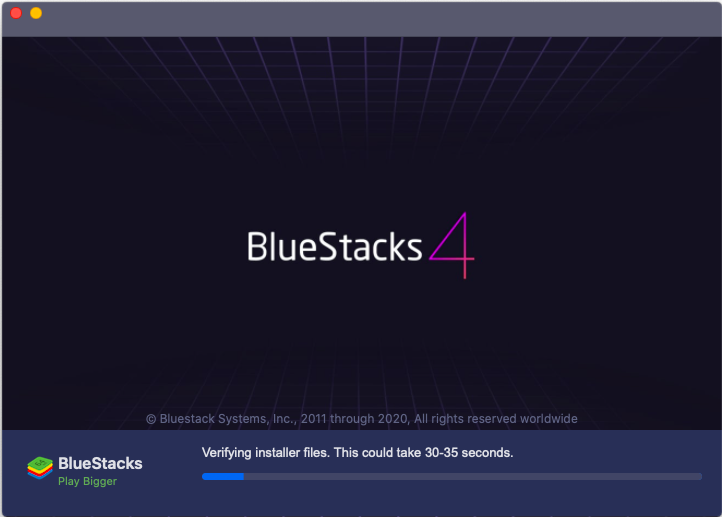
- Теперь запускаете программу, выбираете язык и входите в свой Гугл аккаунт.
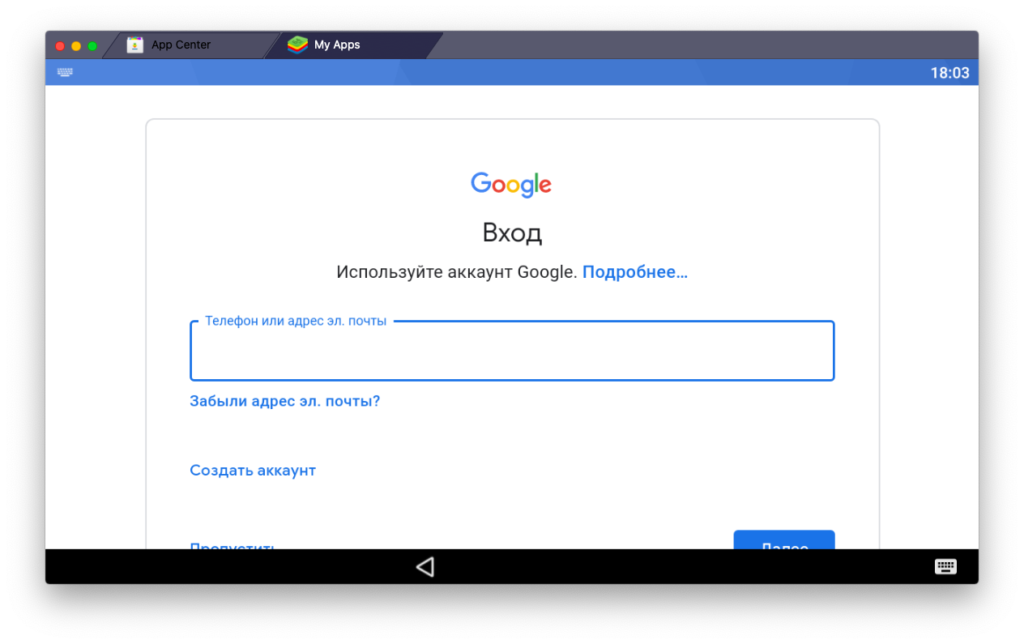
- Открываем Play Market, находим Tik Tok и устанавливаем его.
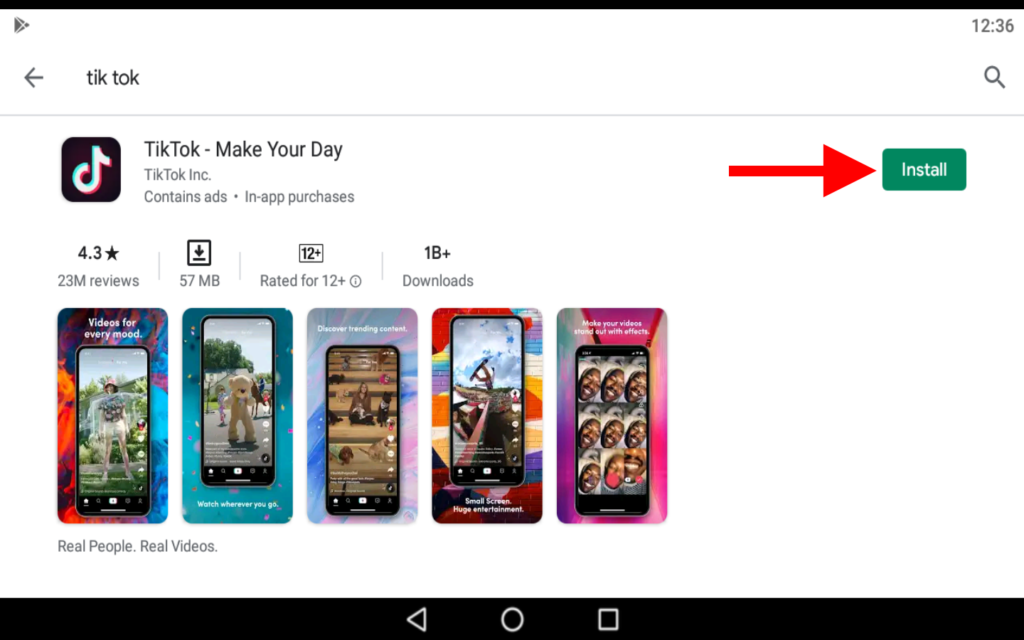
- Запускаем и наслаждаемся всеми фичами приложения.
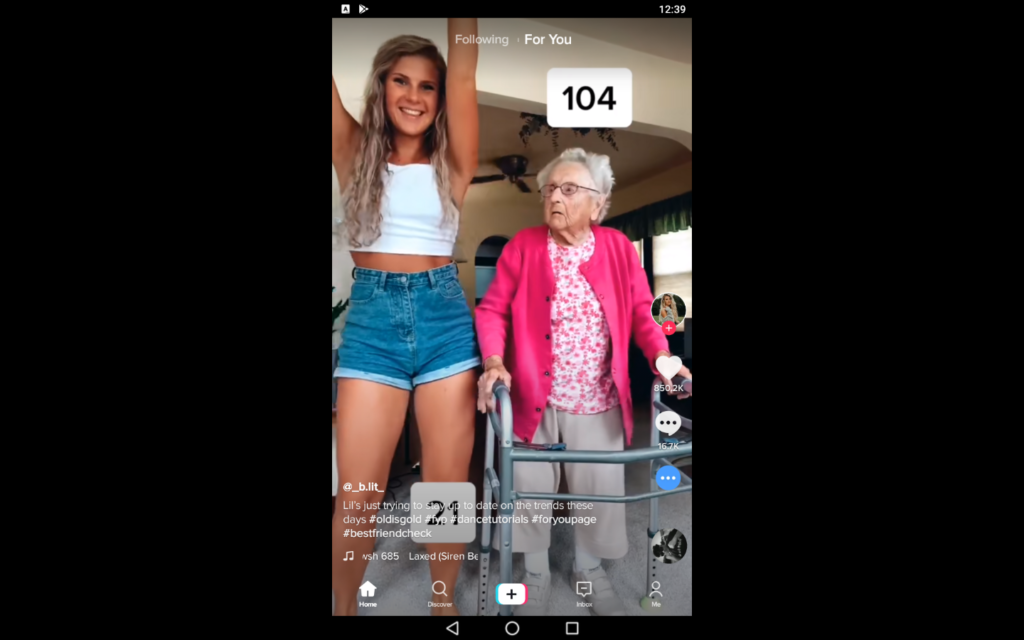
Я немного попользовался таким образом и могу спокойно сказать, что всё работает достаточно хорошо.
Из плюсов сразу могу ответить, что тут можно оставлять комментарии, пользоваться нормальным поиском и другие моменты.
Этого нет в веб-версии, так что я бы выбирал именно эмулятор. Да, придется потратить немного времени на установку. Но оно того стоит.












